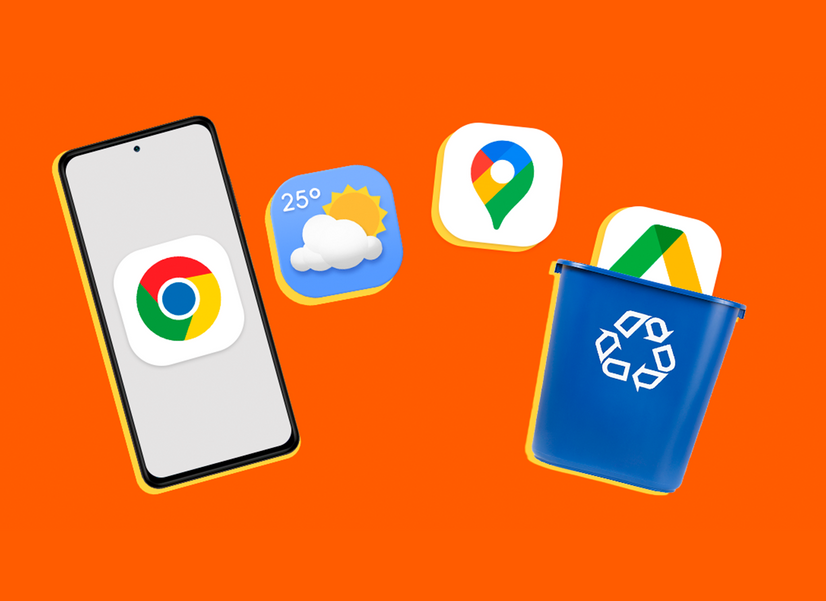Режим Fastboot на Android: что это такое и как им пользоваться

Сергей Епифанцев
Чуть не сломал смартфон, пока разбирался с установкой альтернативной прошивки
Fastboot («Быстрая загрузка») — это специальный режим смартфона, который используют, чтобы восстановить поврежденную ОС, удалить ненужные предустановленные приложения или установить неофициальную прошивку на гаджете, который уже не получает обновлений.
Рассказываем, как включить режим Fastboot на смартфонах разных производителей, как им воспользоваться и как из него выйти.
Как работает режим Fastboot
Fastboot, или Bootloader, — это режим для разработчиков, который используется для отладки системы или тестирования новых версий прошивки. Однако благодаря доступу к скрытым функциям, которые недоступны через обычный интерфейс, он может пригодиться и обычным пользователям.
Чтобы работать со смартфонов в режиме Fastboot, нужно подключить телефон к компьютеру по USB-кабелю. Операционная система ПК воспринимает смартфон в таком Fastboot не как внешнее устройство, а как часть своей системы. Пользователь управляет телефоном через командную строку: работает с закрытыми файлами и папками устройства, перепрошивает и устанавливает приложения.
Fastboot есть на всех Android-смартфонах. В зависимости от модели устройства он называется Fastboot Mode, Download Mode, а на гаджетах от Samsung — Odin Mode. На iPhone режима Fastboot нет.
Что можно сделать с помощью Fastboot
Fastboot дает доступ к функциям смартфона, которые закрыты для обычного пользователя. Чаще всего режим используют, чтобы разблокировать OEM-загрузчик, который позволяет изменять элементы ОС смартфона и устанавливать кастомные программы.
Что позволяет режим Fastboot:
- Установить root-права — доступ к корневой папке Android. Иначе root-права называются режимом суперпользователя — с ними снимаются все встроенные ограничения системы, которые в обычном режиме не дают пользователю вносить изменения в системные файлы или получить доступ к закрытым разделам. С их помощью можно заблокировать рекламу в браузерах и приложениях, удалить предустановленные программы, заставить YouTube проигрывать видео в фоновом режиме и даже продлить работу аккумулятора.
- Установить кастомный Recovery. Режим Recovery нужен, чтобы устанавливать официальные прошивки, проводить диагностику, создавать резервные копии и восстанавливать заводские настройки, если устройство не включилось после неудачного обновления. Разблокированный OEM-загрузчик позволяет заменить обычный, стоковый Recovery на кастомный — неофициальную авторскую сборку. У кастомных Recovery больше функций: например, можно устанавливать неофициальные прошивки от сторонних разработчиков, менять темы оформления и делать более полные резервные копии.
- Заменить прошивку смартфона. Кастомные прошивки — это неофициальные, модифицированные сборки Android. Часто их устанавливают на старые смартфоны, чтобы получить новую версию ОС, когда производитель уже не поддерживает устройство. В кастомных прошивках могут быть оптимизированы производительность и автономность, расширены настройки интерфейса. А еще в них можно активировать root-права без использования сторонних приложений.
Помните: если вы разблокируете OEM-загрузчик и установите неофициальный софт, вы можете лишиться гарантии или сломать смартфон.
Как зайти в Fastboot на смартфоне
Есть несколько способов переключить смартфон в режим Fastboot Mode. Вот как это можно сделать в некоторых популярных моделях.
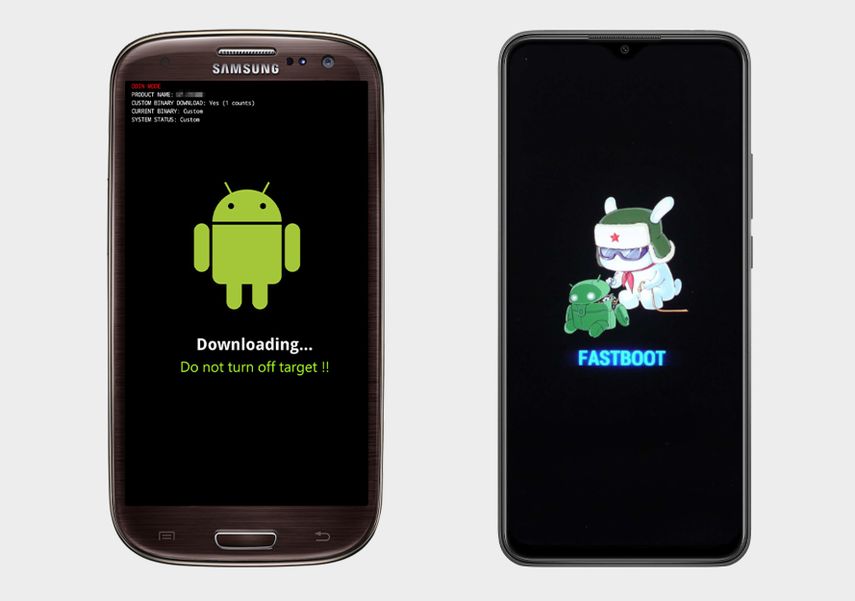
Экраны смартфонов Samsung и Xiaomi в режиме Fastboot
Первый шаг для любой модели — выключить телефон. Затем следует действовать по инструкции для вашего бренда смартфона.
Samsung. Одновременно нажмите и удерживайте кнопку питания, клавишу «Домой» и клавишу уменьшения громкости до появления надписи с названием режима.
Вот еще один способ для новых смартфонов Samsung, у которых нет механической клавиши «Домой». Вам понадобится USB-кабель.
Шаг 1. Подключите USB-кабель к компьютеру.
Шаг 2. Нажмите и удерживайте обе клавиши громкости на смартфоне.
Шаг 3. Продолжая удерживать клавиши, подключите к смартфону USB-кабель.
Шаг 4. Когда увидите предупреждающее сообщение, отпустите клавиши громкости.
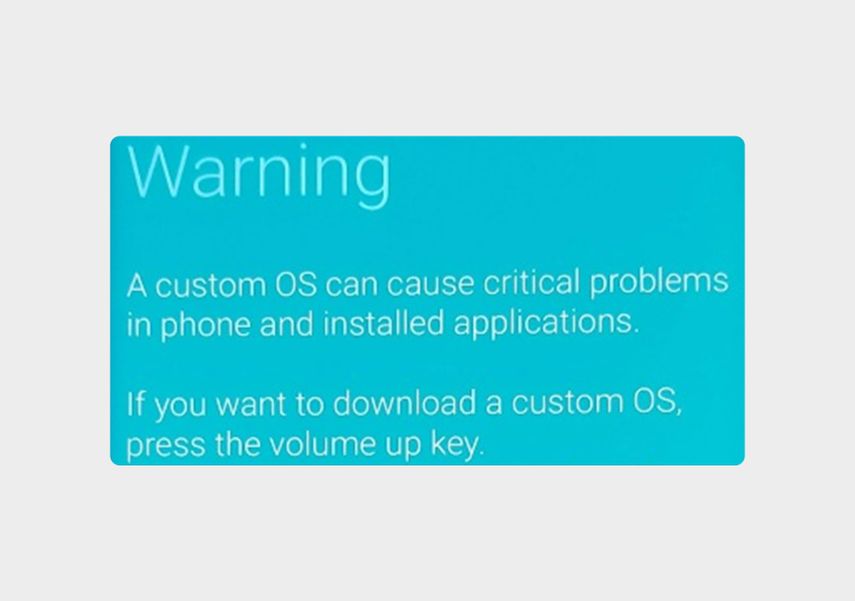
Samsung предупреждает, что устанавливать кастомную прошивку небезопасно
Шаг 5. Нажмите клавишу увеличения громкости один раз, и гаджет загрузится в режиме Fastboot.
Xiaomi. Нажмите и удерживайте кнопку питания и обе клавиши регулировки громкости. Как только появится надпись Fastboot (или кролик с роботом, если модель до 2021 года), можете отпустить клавиши и кнопку.
Nexus. Нажмите и удерживайте кнопку питания и обе клавиши регулировки громкости. Не отпускайте клавиши, пока не увидите на экране надпись с названием режима.
Lenovo. Зажмите и удерживайте клавишу уменьшения громкости. Нажмите на кнопку питания и держите ее 2–3 секунды. Затем отпустите кнопку питания, удерживая клавишу уменьшения громкости. Подождите несколько секунд и уберите палец с клавиши — после этого устройство должно войти в Fastboot.
LG. Подключите USB-кабель к компьютеру. На компьютере не нужно запускать никакую программу, он просто должен быть включен. Нажмите и удерживайте на смартфоне клавиши громкости и питания пять секунд. Отпустите все клавиши и только после этого подключите кабель к смартфону. Устройство загрузится в режиме Fastboot.
Если на смартфоне установлена кастомная прошивка. Нажмите и удерживайте кнопку питания. В появившемся меню выберите пункт Fastboot.
Если ни один из способов не подошел, нужно открыть поисковик и поискать, как включить режим Fastboot именно на вашей модели смартфона.
Как управлять смартфоном в режиме Fastboot
Чтобы управлять устройством в режиме Fastboot, нужно установить на компьютер программу ADB Run и включить на смартфоне режим отладки по USB. А чтобы поставить на смартфон кастомную прошивку или root-права, понадобится разблокировать OEM-загрузчик. Пойдем по порядку.
Установите программу ADB Run на компьютер. Это бесплатная утилита, которая позволяет управлять смартфоном с помощью командной строки. Чтобы ее установить, скачайте установочный архив и распакуйте его в легкодоступную папку — например, в корень диска С.
Активируйте на смартфоне режим отладки по USB для сопряжения с ADB Run. Рассказываем, как это сделать.
Шаг 1. Включите системный раздел для разработчиков. Для этого откройте на телефоне «Настройки» → «О телефоне». Нажмите несколько раз на «Номер сборки», пока не увидите надпись «Вы стали разработчиком» или «Вы находитесь в режиме разработчика».
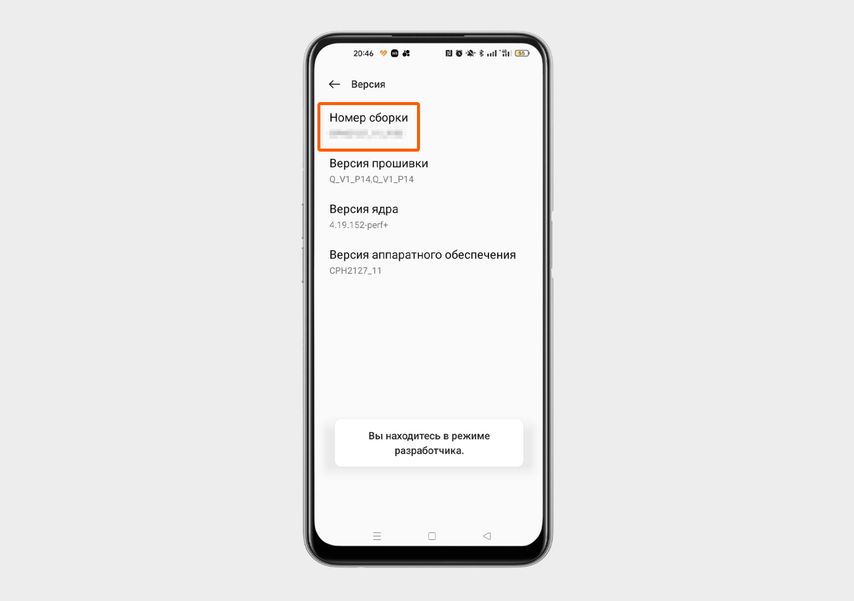
Уведомление о подключении режима разработчика на экране смартфона
Шаг 2. Когда вы включите режим, в настройках смартфона появится новый раздел — «Для разработчиков. Теперь зайдите в «Настройки» → «Система» → «Для разработчиков». Найдите и активируйте пункт «Отладка по USB».
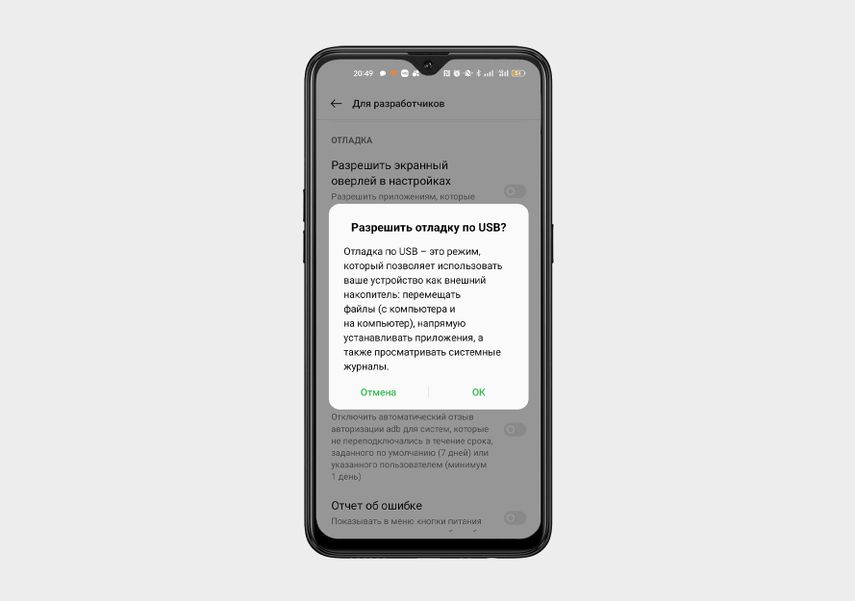
«Отладка по USB» — это режим смартфона с расширенным доступом к файлам ОС
После того как вы установили программу и активировали режим отладки, можно подключить смартфон к компьютеру по USB-кабелю.
У программы ADB Run много функций. Одна из них — управление смартфоном в режиме Fastboot. Давайте рассмотрим, что нужно сделать, чтобы разблокировать OEM-загрузчик с помощью ADB Run.
Шаг 1. Откройте командную строку на компьютере в папке с распакованными файлами ADB Run. Для этого удерживайте клавишу Shift, щелкните правой кнопкой мыши в любом свободном месте окна и в меню выберите параметр «Открыть окно PowerShell».
Шаг 2. Введите команду fastboot devices, чтобы найти устройство.
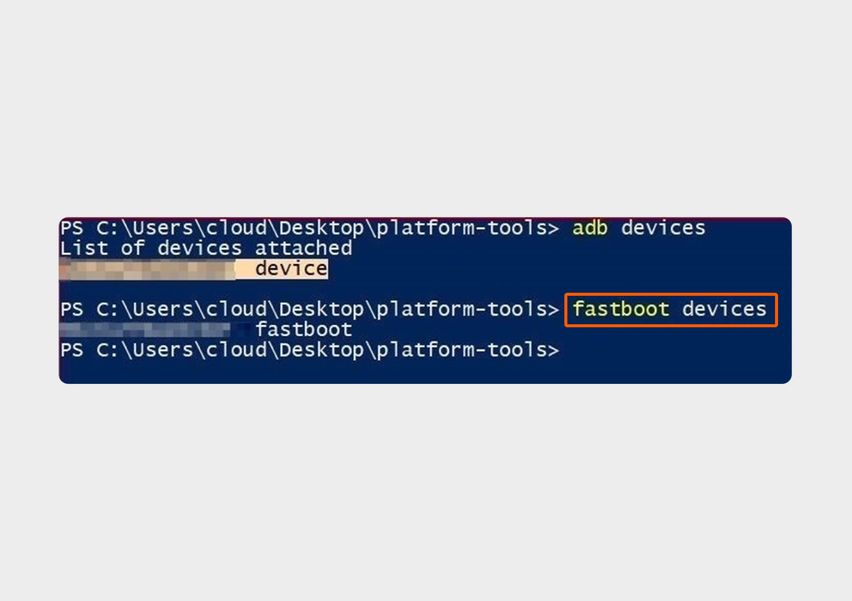
С помощью команды компьютер обнаружит смартфон, и он появится в списке
Шаг 3. Введите команду fastboot oem unlock. Если вы всё сделали правильно, командная строка выведет ответ OKAY, а телефон перезагрузится.
Шаг 4. Если предыдущая команда не сработала, попробуйте другие: fastboot flashing unlock или fastboot flashing unlock_critical.
Шаг 5. Чтобы подтвердить разблокировку на смартфоне, в открывшемся меню с помощью клавиш громкости выберите пункт Unlock the bootloader. Подтвердите выбор кнопкой питания.
Бывает, что OEM-загрузчик заблокирован. В этом случае нужно запросить код разблокировки на сайте производителя смартфона, если производитель предоставляет такую возможность. Полученный код нужно ввести через команду fastboot oem unlock [код разблокировки].
Вот некоторые из команд, с помощью которых можно управлять смартфоном в режиме Fastboot.
Fastboot reboot — перезагрузить устройство и выйти из режима Fastboot.
Fastboot devices — показать список устройств, подключенных в режиме Fastboot.
Fastboot reboot recovery — загрузить режим Recovery.
Fastboot oem unlock, Fastboot flashing unlock, Fastboot flashing unlock_critical — команды для разблокировки OEM-загрузчика. Придется подобрать ту из них, которая подойдет для вашего смартфона. Стоит учитывать, что производители смартфонов в последние годы блокируют возможность разблокировки загрузчика. Например, официальная разблокировка для гаджетов Huawei, Honor и Oppo сейчас уже недоступна.
Fastboot oem lock, Fastboot flashing lock, Fastboot flashing lock_critical — одной из этих команд можно заблокировать OEM-загрузчик, например, после замены прошивки или установки root-прав.
Чтобы смартфон вернулся в рабочее состояние, перезагрузите устройство.
Как выйти из Fastboot
Смартфон может войти в Fastboot из-за неудачного обновления ОС, установки несовместимого приложения или случайного нажатия клавиш. Поэтому, даже если вы не собираетесь кастомизировать устройство, полезно знать о том, как выйти из Fastboot Mode. Так вы не испугаетесь черного экрана с надписями.
Вот два способа выйти из Fastboot, которые подойдут для большинства моделей.
Перезагрузите смартфон. Нажмите и удерживайте кнопку питания в течение 20 (или более) секунд. Гаджет перезагрузится и включится в обычном режиме.
Бывает, что телефон не перезагружается, а выключается — в этом случае подождите минуту и включите устройство обычным способом.
Воспользуйтесь программой ADB Run. Введите в командной строке компьютера fastboot devices, найдите устройство. Чтобы перезагрузить гаджет в стандартный режим, введите команду fastboot reboot.
Что делать, если смартфон не выходит из Fastboot
Если перезагрузить смартфон не удалось, придется делать сброс до заводских настроек. Такая проблема может возникнуть, например, при неудачной активации root-прав или изменении системно важных файлов. При этом с устройства удалятся все данные: контакты, сообщения, фото- и видеозаписи, пароли и приложения.
Для сброса данных нужно войти в режим Recovery. Вот как это сделать.
Первым делом выключите телефон.
- Нажмите и удерживайте кнопки питания и уменьшения громкости, пока не откроется меню.
- Клавишами громкости выберите пункт Recovery Mode. На экране появится картинка с перевернутым роботом с восклицательным знаком.
- Нажмите и удерживайте кнопки питания и увеличения громкости.
- Через две-три секунды отпустите клавишу громкости, а кнопку питания продолжайте удерживать, пока не загрузится режим.
LG
- Нажмите и удерживайте кнопки уменьшения громкости и питания.
- Когда на экране появится логотип бренда, отпустите и снова нажмите клавишу питания, не отпуская при этом кнопку громкости. Дождитесь, пока откроется меню.
- С помощью клавиш громкости выберите Recovery Mode и подтвердите выбор кнопкой питания.
OnePlus
- Нажмите и удерживайте кнопки питания и уменьшения громкости, пока не откроется меню.
- Выберите Recovery Mode клавишами громкости и подтвердите действие кнопкой питания.
Samsung
- Если у смартфона есть кнопка «Домой» (внизу по центру), нажмите и удерживайте кнопки питания, «Домой» и клавишу увеличения громкости.
- Если у устройства есть кнопка Bixby (на противоположной стороне от кнопки включения), нажмите и удерживайте клавиши питания, «Домой» и Bixby.
- Если у гаджета нет кнопок «Домой» и Bixby, нажмите и удерживайте клавиши питания и увеличения громкости.
- Когда на экране появится название бренда, отпустите кнопку питания. Остальные клавиши держите до появления меню Recovery, примерно 10 секунд.
- Если на экране появилась надпись No command и треугольник с восклицательным знаком, подождите до 40 секунд и повторите первые шаги. При этом дольше удерживайте кнопки.
Sony
- Выключите и включите смартфон.
- Когда на экране появится логотип бренда, зажмите обе клавиши громкости и тапните на логотип. Устройство загрузится в режиме Recovery.
На некоторых телефонах Sony работает другой способ выхода в Recovery:
- Удерживайте кнопку питания, пока не почувствуете несколько вибраций.
- Отпустите кнопку питания и зажмите клавишу увеличения громкости. Дождитесь загрузки режима.
Huawei, Xiaomi, ASUS
- Нажмите и удерживайте клавиши питания и увеличения громкости, пока не начнет светиться экран.
В режиме Recovery клавишами регулировки громкости выберите пункт Wipe data, в появившемся окне выберите Factory Reset и подтвердите выбор кнопкой питания. На смартфоне запустится удаление данных. Процесс займет до 20 минут.
После перезагрузки на устройстве будет первая версия прошивки, которая предусмотрена для этой модели. После включения гаджета можно будет обновить операционную систему стандартным способом — через настройки смартфона.